
Додавання напису або заголовка до обʼєктів в Numbers на Mac
Можна додати заголовок або описовий напис до більшості обʼєктів, включно з рисунками, рівняннями, зображеннями, галереями зображень, фільмами, фігурами (за винятком ліній), таблицями, текстовими полями, 3D-обʼєктами й діаграмами.
Якщо в е-таблиці є згруповані обʼєкти, можна також додати напис і заголовок до цілої групи.
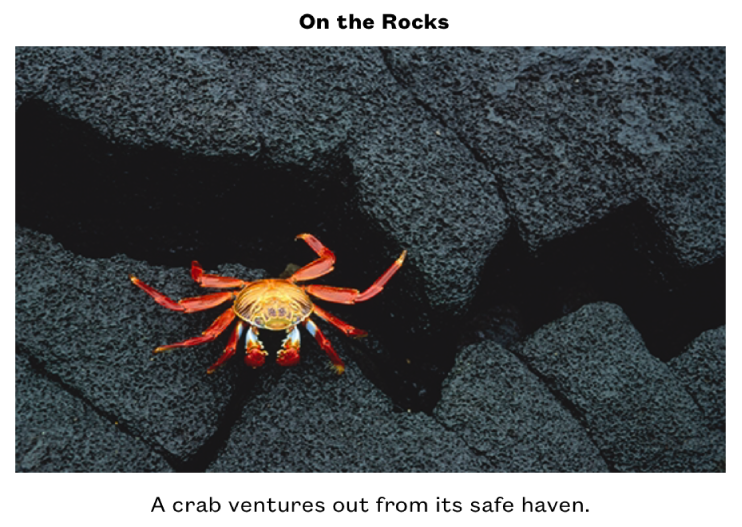
Додавання напису
Виберіть обʼєкт, до якого потрібно додати напис.
На бічній панелі «Формат»
 виконайте одну з наведених нижче дій:
виконайте одну з наведених нижче дій:Фігури, зображення, фільми, 3D-обʼєкти, текстові поля й рівняння: клацніть вкладку «Стиль» і встановіть позначку в полі «Напис».
Рисунки: клацніть вкладку «Рисунок» і встановіть позначку в полі «Напис».
Таблиці: клацніть вкладку «Таблиця» і встановіть позначку в полі «Напис».
Діаграми: клацніть вкладку «Діаграма» і встановіть позначку в полі «Напис».
Галереї зображень: клацніть вкладку «Галерея», встановіть позначку в полі «Напис», а тоді оберіть, чи включати різні написи для окремих зображень, чи один для всіх.
Згруповані обʼєкти: у вкладці «Розміщення» встановіть позначку в полі «Напис».
Клацніть зразок напису під обʼєктом (синій контур довкола поля напису вказує, що його вибрано) і введіть напис.

Щоб змінити шрифт, розмір, стиль або інше форматування, виберіть напис (або виберіть обʼєкт, а тоді напис) і внесіть зміни на вкладці «Напис» на боковій панелі «Формат»
 .
.Щоб приховати напис, зніміть позначку «Напис».
Якщо ввімкнути її знову, попередній напис відобразиться знову.
Додавання заголовку
Виберіть обʼєкт, до якого потрібно додати заголовок.
На бічній панелі «Формат»
 виконайте одну з описаних нижче дій:
виконайте одну з описаних нижче дій:Фігури, зображення, фільми, 3D-обʼєкти, текстові поля й рівняння: клацніть вкладку «Стиль» і встановіть позначку в полі «Заголовок».
Рисунки: клацніть вкладку «Рисунок» і встановіть позначку в полі «Заголовок».
Таблиці: клацніть вкладку «Таблиця» і встановіть позначку в полі «Заголовок».
Діаграми: клацніть вкладку «Діаграма» і встановіть позначку в полі «Заголовок».
Галереї зображень: клацніть вкладку «Галерея» і встановіть позначку в полі «Заголовок».
Згруповані обʼєкти: у вкладці «Розміщення» встановіть позначку в полі «Заголовок».
Щоб змінити розташування заголовка, клацніть випадне меню поруч із елементом «Заголовок» й оберіть «Вгорі» або «Внизу».
Якщо обрати «Внизу» і додати напис, підпис завжди буде під заголовком.
Для кільцевих діаграм клацніть випадне меню поруч із елементом «Заголовок», а тоді оберіть «Вгорі» або «Посередині».
Примітка. Для деяких обʼєктів, як-от таблиці і більшість діаграм, заголовок можна розмістити тільки вгорі.
Клацніть зразок заголовку (синій контур довкола поля заголовку вказує, що його вибрано) і введіть заголовок.

Щоб змінити шрифт, розмір, стиль або інше форматування, виберіть заголовок (або виберіть обʼєкт, а тоді заголовок) і внесіть зміни на вкладці «Заголовок» на бічній панелі «Формат»
 .
.Щоб приховати заголовок, зніміть позначку «Заголовок».
Якщо ввімкнути її знову, попередній заголовок відобразиться знову.
